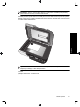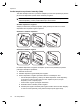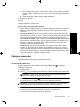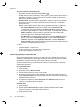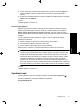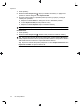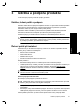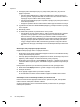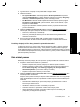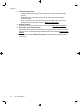HP Scanjet N6310 - (multiple language) Getting Started Guide
c. Má-li proužek negativu méně než tři políčka, vložte stínítko negativu do držáku
proužku negativu. Ujistěte se při tom, že se levý okraj stínítka dotýká posledního
políčka.
d. Vložte držák pásu negativu zpět do držáku diapozitivů.
4. Zavřete víko skeneru.
Viz také
„Zahájení skenování“ na stránce 49
Tipy pro skenování průhledných předloh
• Chcete-li skenovat předlohy větší, než umožňuje adaptér pro skenování průhledných
předloh, umístěte průhlednou předlohu na sklo skeneru, položte na ni bílý papír
a skenujte.
• Pro systém Windows: Při skenování negativu zvětší výchozí způsob skenování
obraz přibližně na rozměry 6,7x10 cm. Chcete-li výsledný obrázek zmenšit či zvětšit,
proveďte skenování prostřednictívm softwaru pro skenování HP a poté pomocí
nástroje Změnit velikost v okně náhledu programu Skenování HP upravte velikost
na požadované výsledné rozměry. Skener naskenuje předlohu ve velikosti, kterou
vyberete, a příslušným způsobem upraví rozlišení skenování. Další informace
naleznete v nápovědě softwaru skeneru.
• Pro Macintosh: Při skenování diapozitivu nebo negativu o šířce 35 mm zvětší
software pro skenování HP automaticky obraz přibližně na 10x15 cm. Chcete-li
výsledný obrázek zmenšit či zvětšit, proveďte skenování prostřednictvím softwaru
pro skenování HP a poté pomocí dodaných nástrojů změňte velikost obrazu. Další
informace naleznete v nápovědě softwaru skeneru.
Zahájení skenování
Tato část popisuje možné způsoby spuštění skenování.
Pomocí tlačítka Skenovat
Chcete-li zahájit skenování prostřednictvím tlačítka Skenovat ( ), postupujte
následujícím způsobem:
1. Vložte předlohy.
2.
Pomocí
a na ovládacím panelu skeneru vyberte příslušný způsob skenování.
Poznámka Jestliže se na displeji LCD skeneru nezobrazí žádné způsoby
skenování, musíte je do skeneru nejprve nahrát.
3. Stiskněte tlačítko Skenovat ( ) na skeneru. Spustí se skenování a skener odešle
nasnímaný obraz do umístění určeného daným způsobem skenování.
Poznámka Pokud chcete nasnímaný obraz před odesláním nejprve zobrazit a
upravit, spusťte skenování prostřednictvím softwaru pro skenování HP.
Viz také:
• „Nahrání výchozích způsobů skenování do skeneru“ na stránce 36
• „Pomocí programu pro skenování HP“ na stránce 50
Zahájení skenování 49
Čeština